Prendre soin de votre réseau domestique et vous assurer qu'il est sécurisé est vraiment important. Vous ne voulez pas que quelqu'un accéde et utilise votre réseau sans votre autorisation. Si cela se produit, tous vos fichiers personnels et vos informations sont à risque.
Dans cet article, nous allons expliquer comment vous connecter à votre routeur Optronix et quelles sont les modifications minimales que vous devez apporter afin de sécuriser votre réseau . Mais d'abord, préparons-nous!
Vous allez avoir besoin:
- Accès câblé ou sans fil au réseau
- Un ordinateur ou un appareil mobile (smartphone ou tablette) pour se connecter au réseau
- Les détails de connexion du routeur Optronix
Détails du routeur Optronix par défaut: quels sont-ils?
Chaque routeur sans fil est livré avec des détails de connexion d'administration par défaut ainsi que certains autres paramètres par défaut. Les détails de connexion de l'administration par défaut vous aideront à accéder au tableau de bord Admin du routeur du routeur Optronix. Et si ceux-ci ont été modifiés, vous pouvez utiliser vos détails de connexion d'administration personnalisés.
Ce sont les détails de connexion de l'administrateur du routeur Optronix:
- Adresse IP par défaut: 192.168.1.1
- Nom d'utilisateur par défaut: admin
- Mot de passe par défaut: onu @ plus les quatre derniers caractères de votre adresse MAC. Par exemple, ONU @ 3B61.
Remarque: Si vous n'avez pas l'autocollant sous le routeur, voici un guide détaillé sur la façon de trouver l'adresse MAC de vos routeurs .
Généralement, ces détails de connexion doivent être imprimés sur une étiquette qui peut être trouvée sous le routeur. Vérifiez si vous avez cette étiquette et utilisez les détails de connexion de l'administrateur qui y sont présentés.
Permet de se connecter aux paramètres du routeur Optronix
Les étapes de connexion du routeur Optronix sont assez simples. Si vous avez tout prêt, vous devriez voir le tableau de bord administratif en quelques minutes. Les étapes suivantes vous aideront à terminer avec succès le processus de connexion du routeur Optronix.
Étape 1 - Vérifiez si vous êtes connecté au réseau
Afin de commencer par le processus de connexion, vous devez vous assurer que l'appareil que vous utilisez est connecté au réseau, sinon il ne sera pas possible de terminer les autres étapes. Lorsque vous souhaitez connecter l'appareil au réseau , il existe deux options: câblée et sans fil.
Si votre appareil prend en charge une connexion câblée, il est recommandé d'utiliser celui-là. Il est plus stable que la connexion sans fil. Cependant, les appareils mobiles ne peuvent pas être connectés à l'aide d'une connexion câblée, donc la connexion à votre WiFi est une autre option.
Étape 2 - Lancez votre navigateur préféré
Après votre connexion, vous devez démarrer le navigateur Web sur votre appareil. Vous pouvez utiliser Mozilla, Chrome, Edge mais assurez-vous qu'ils sont à jour. Le navigateur Web dans ce cas n'est qu'un outil qui nous permet d' accéder à l'interface Web des routeurs qui offre une façon assez pratique et conviviale de configurer le routeur.
Étape 3 - Entrez l'IP Optronix dans la barre d'URL
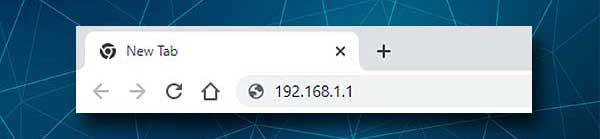
Maintenant, entrez l'adresse IP Optronix par défaut dans la barre d'URL des navigateurs. Assurez-vous de le taper correctement et ne tapez pas non plus l'IP dans la barre de recherche des navigateurs. Ces erreurs se produisent plus souvent que vous ne le pensez. Lorsque vous cliquez sur la touche Entrée de votre clavier après avoir tapé l'IP, il vous sera demandé de saisir un nom d'utilisateur et un mot de passe.
Cela signifie que l'IP est correct. Si vous n'êtes pas demandé de le faire et que vous recevez un message d'erreur dans votre navigateur, cela signifie que l'IP est erronée ou que vous l'avez tapé à tort.
Étape 4 - Entrez le nom d'utilisateur et le mot de passe de l'administrateur Optronix
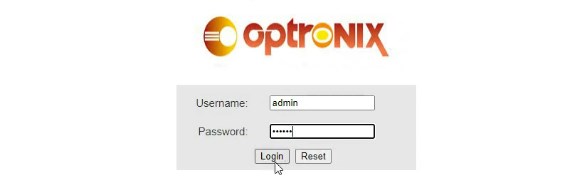
Dans les champs de nom d'utilisateur / mot de passe, entrez les détails de connexion d'administration requis. Nous les avons mentionnés ci-dessus ou vérifions l'étiquette du routeur et utilisons ceux qui y sont imprimés, s'ils sont différents. Faites attention ici parce que le nom d'utilisateur et le mot de passe sont sensibles à la casse.
Lorsque vous avez fini de taper, cliquez sur le bouton de connexion.
Étape 5 - Commencez à gérer les paramètres d'Optronix
Si tout est correct, vous devriez voir l'interface Web des routeurs. L'écran d'accueil contient des informations de base sur votre routeur et vous verrez les menus où les paramètres de routeur spécifiques sont regroupés.
Étant donné que nous avons déjà mentionné que les paramètres de routeur par défaut doivent être modifiés dès que possible, en voici quelques-uns qui rendront votre réseau sécurisé à partir d'un accès non autorisé et de vos fichiers et données personnels.
Il y a d'autres modifications que vous pouvez apporter dans les paramètres, et vous pouvez les considérer comme des couches de sécurité supplémentaires. Mais dans cet article, nous allons couvrir juste ce qui suit - modifiant le mot de passe de connexion administrateur et le nom et le mot de passe du réseau WiFi.
Mot de passe d'administration d'Optronix: comment le changer?
Si vous vous demandez pourquoi vous devriez changer le mot de passe administrateur, imaginez cette situation. Vous partagez votre mot de passe sans fil avec vos invités et visiteurs. C'est assez normal aujourd'hui. Tout d'un coup, l'un d'eux décide d' accéder à vos paramètres de routeur .
Cela ne prendrait pas grand-chose jusqu'à ce qu'il découvre l'adresse IP du routeur et essaie ensuite quelques combinaisons de nom d'utilisateur / mot de passe fréquemment utilisées ou google les détails de votre connexion de l'administrateur de routeur. Et en quelques minutes, il ou elle a accès aux paramètres du routeur. Nous voulons arrêter cela et c'est pourquoi le mot de passe d'administration par défaut doit être modifié.
Maintenant, voyons comment modifier le mot de passe d'administration par défaut d'Optronix.
Lorsque vous accédez aux paramètres du routeur Optronix, vous devez cliquer sur la maintenance dans le menu en haut. La page de gestion du compte s'ouvrira et vous devez avoir une option pour modifier le mot de passe administrateur.
Dans la liste déroulante du compte , sélectionnez Admin .
Tapez le nouveau mot de passe dans le champ du nouveau mot de passe , puis tapez-le à nouveau dans le champ de mot de passe Confirmer .
Cliquez sur Appliquer pour confirmer les modifications et vous devez être déconnecté du tableau de bord Admin. Maintenant, connectez-vous simplement à l'aide du nouveau mot de passe administrateur et vous pouvez continuer à gérer les paramètres du routeur .
Optronix WiFi Nom et mot de passe: comment les changer?
Le nom et le mot de passe du réseau sans fil doivent également être modifiés. Le nom WiFi par défaut peut découvrir la marque de routeur, et si vous n'utilisez pas de mot de passe pour votre réseau sans fil ou que votre mot de passe WiFi est trop faible, vous devez le changer. En plus de cela, il est recommandé de le changer de temps en temps.
Ainsi, une fois que vous vous connectez à votre routeur Optronix, cliquez sur le réseau dans le menu horizontal. La page des paramètres WAN s'ouvrira. Cliquez sur WLAN 2.4G dans le sous-menu horizontal.
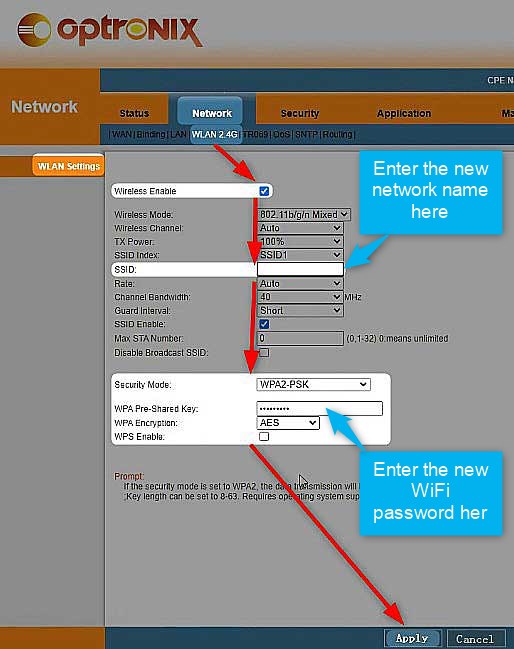
Le nom du réseau peut être modifié dans le champ SSID. Supprimez simplement celui actuel et entrez un nouveau.
En mode de sécurité , sélectionnez WPA-PSK / WPA2-PSK ou WPA2-PSK uniquement.
Vous pouvez maintenant supprimer l'ancien mot de passe du champ de clé pré-partagé WPA et entrer le nouveau mot de passe sans fil.
Définissez le cryptage WPA sur AES .
Remarque: Ici, vous verrez la case à cocher WPS Activer . Assurez-vous toujours de garder cette option désactivée .
Lecture recommandée:
- La lumière WPS devrait-elle être allumée sur mon routeur?
- Qu'est-ce que le bouton WPS sur le routeur? WPS Signification et détails d'utilisation
Cliquez maintenant sur le bouton Appliquer pour confirmer les modifications. N'oubliez pas de connecter à nouveau vos appareils sans fil à votre réseau, mais cette fois, utilisez le nouveau mot de passe sans fil.
Derniers mots
Lorsque vous connaissez les étapes de connexion du routeur Optronix, la gestion et la sécurisation du routeur est une tâche simple. Peu importe que vous souhaitiez modifier l'administrateur ou le mot de passe sans fil, créez un réseau invité , activez les contrôles parentaux - tout n'est qu'à quelques clics. Cependant, prenez des notes sur les modifications que vous apportez. Vous devrez peut-être retourner certains paramètres si quelque chose ne se passe pas comme prévu.
